Раскрашиваем чёрно-белую фотографию
Предлагаю простой и полезный урок о том, как раскрасить чёрно-белую фотографию в Фотошоп.
Конечный результат:

Шаг 1. Найдите чёрно-белую фотографию и откройте ее в Фотошоп. Я выбрал такую. Первое, что нам нужно сделать - это разблокировать фоновый слой и добавить к нему маску. Для этого сделайте двойной клик по слою и нажмите ОК, чтобы разблокировать его. После этого нажмите на значок Add Layer Mask (Добавить слой-маску) в нижней части панели слоев.

Шаг 2. Продублируйте фоновый слой и назовите его Red Paint.

Шаг 3. Перейдите к коррекции Image > Adjustments > Hue/Saturation (Изображение - Коррекция - Цветовой тон/Насыщенность), активируйте опцию Colorize (Тонирование) и перемещайте ползунки до тех пор, пока не получите желаемый цвет.
Примечание: в параметре Lightness (Яркость) настройки оставьте без изменения.
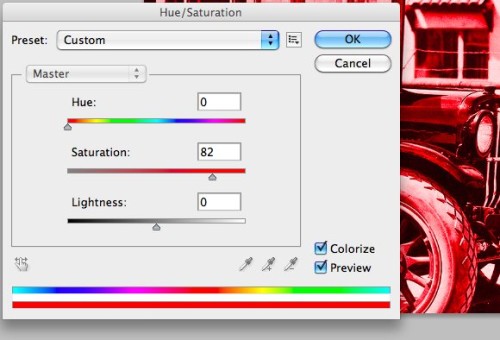
Шаг 4. Выберите миниатюру маски слоя Red Paint и перейдите в меню Image > Adjustments > Invert (Изображение - Коррекция - Инверсия). В результате фотография снова станет чёрно-белой. Возьмите кисть средней жесткости белого цвета и обрисуйте те области, которые вы хотите окрасить в красный цвет.

Шаг 5. Снова продублируйте фоновый слой и назовите его Gold Paint. Повторите те же действия предыдущих шагов и окрасьте нужные части фотографии в желтый цвет. Цвет вы можете выбрать на свое усмотрение.

Шаг 6. Продолжайте повторять те же действия, пока не раскрасите всю фотографию. Чем больше объектов вы выберите и раскрасите в разные цвета, тем более реалистично будет выглядеть фотография в конечном результате.
Примечание: все последующие созданные слои я размещал ниже слоя Red Paint, так как если при окраске каких-либо областей вы вышли за пределы границ, то этого не будет заметно.

Шаг 7. Теперь немного подкорректируем цвета. Перейдите на самый верхний слой и зайдите в меню Layer > New Adjustment Layer > Levels (Слои - Новый корректирующий слой - Уровни), примените такие настройки, чтобы изображение стало более четким.

Шаг 8. Создайте новый слой поверх всех слоев и назовите его Channel Black. Перейдите в панель каналов Window > Channels (Окно - Каналы). Нажмите Ctrl + клик по миниатюре канала Red, чтобы создать выделение на этом канале.
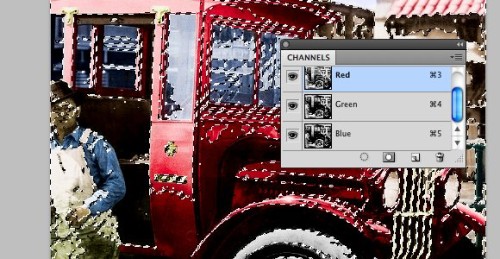
После этого перейдите в меню Select > Invert (Выделение - Инверсия). Установите черный цвет или нажмите клавишу D, чтобы сбросить цвета, вернитесь к панели слоев на новый слой. Зайдите в меню Edit > Fill (Редактирование - Выполнить заливку), в параметре Use (Использовать) выберите Foreground Color (Основной цвет) и нажмите ОК.
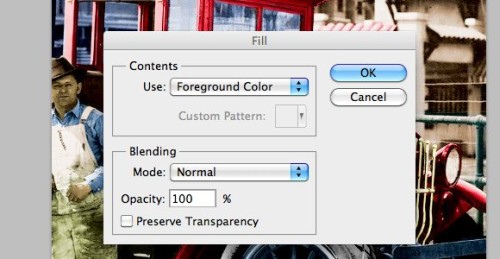
Для этого слоя задайте режим наложения Soft Light (Мягкий свет) и понизьте значение Opacity (Непрозрачность) до 50%. В результате фотография станет немного контрастнее.

Чем больше вы потратите время на эту работу и чем больше вы добавите цветов, тем лучше и реалистичнее получится результат. Вот, что у меня в итоге получилось:

Ссылка на источник урока.










